Win10DNS设置教程与步骤详解
时间:2025-05-29 21:27:19 205浏览 收藏
在Windows 10系统中,配置DNS地址是确保网络连接快速稳定的关键步骤。本文详细介绍了从控制面板进入网络设置,到更改适配器设置,再到输入首选和备用DNS服务器地址的具体操作流程。通过这些简单易懂的步骤,用户可以轻松完成DNS地址的设置,提升上网体验。
安装Windows 10系统之后,若想顺利上网,首先需要配置IP地址和DNS服务器,这样可以确保网络连接既快速又稳定。以下为小编亲身测试过的具体操作步骤,大家可以跟着学习一下。
解决步骤:
- 在Windows 10系统的桌面,依次点击“开始 > Windows系统 > 控制面板”选项。
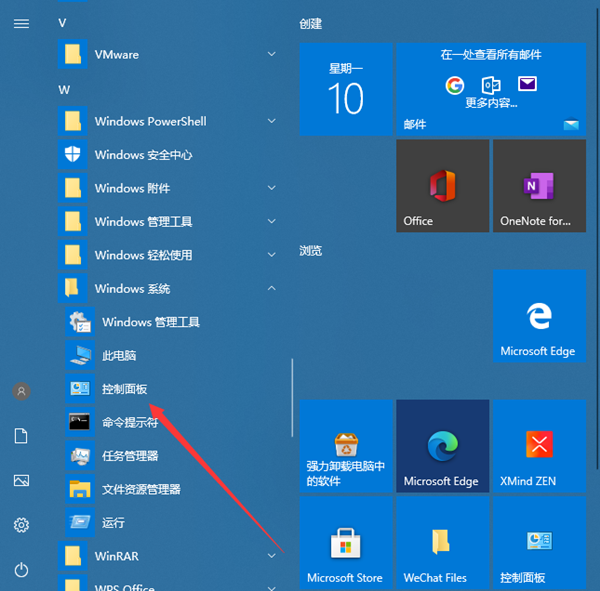
- 进入控制面板后,选择“网络和Internet”类别下的相关图标。
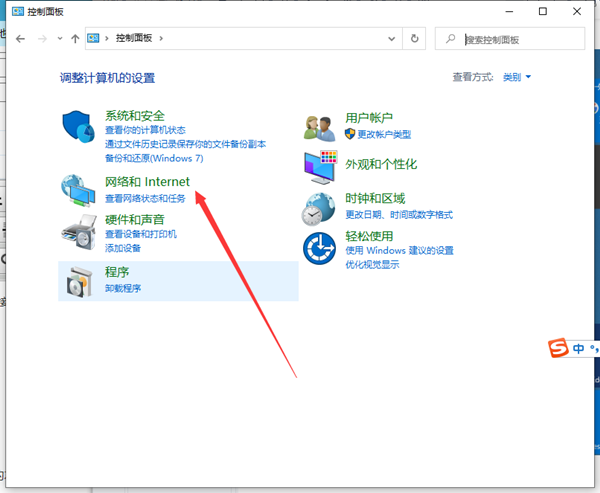
- 在随后出现的界面中,点击“查看网络状态和任务”快捷链接。

- 接着点击“更改适配器设置”快捷链接。
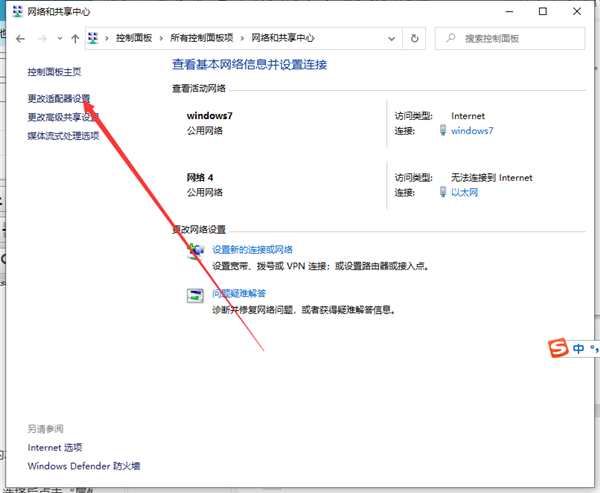
- 在新打开的网络连接窗口里,可以看到本地连接的列表,然后右键点击当前正在使用的本地连接,在弹出的菜单中选择“属性”。
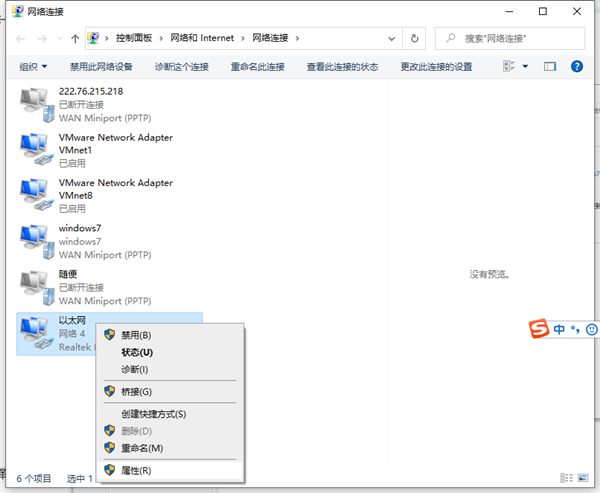
- 在本地连接属性窗口中,找到并双击“Internet协议版本4(TCP/IPV4)”选项,或者直接选中后点击“属性”按钮。
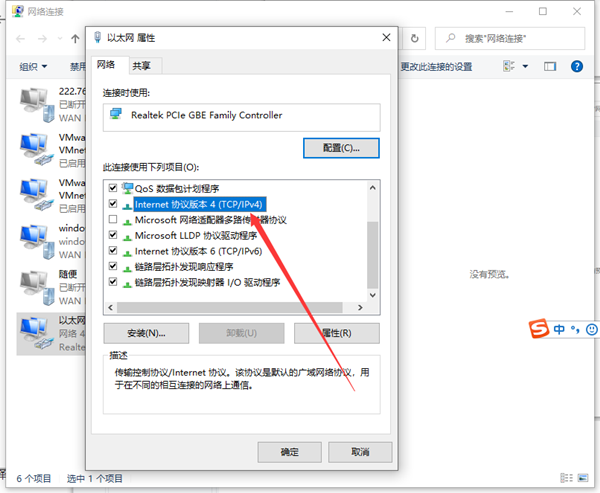
- 然后勾选“使用下面的DNS服务器地址”,输入合适的首选DNS服务器地址和备用DNS服务器地址。完成后点击确认按钮,重启计算机后所有设置便会生效。

以上就是关于如何在Windows 10中设置DNS地址的具体步骤,希望对大家有所帮助!
到这里,我们也就讲完了《Win10DNS设置教程与步骤详解》的内容了。个人认为,基础知识的学习和巩固,是为了更好的将其运用到项目中,欢迎关注golang学习网公众号,带你了解更多关于的知识点!
相关阅读
更多>
-
501 收藏
-
501 收藏
-
501 收藏
-
501 收藏
-
501 收藏
最新阅读
更多>
-
414 收藏
-
219 收藏
-
111 收藏
-
130 收藏
-
491 收藏
-
320 收藏
-
403 收藏
-
461 收藏
-
265 收藏
-
210 收藏
-
182 收藏
-
465 收藏
课程推荐
更多>
-

- 前端进阶之JavaScript设计模式
- 设计模式是开发人员在软件开发过程中面临一般问题时的解决方案,代表了最佳的实践。本课程的主打内容包括JS常见设计模式以及具体应用场景,打造一站式知识长龙服务,适合有JS基础的同学学习。
- 立即学习 543次学习
-

- GO语言核心编程课程
- 本课程采用真实案例,全面具体可落地,从理论到实践,一步一步将GO核心编程技术、编程思想、底层实现融会贯通,使学习者贴近时代脉搏,做IT互联网时代的弄潮儿。
- 立即学习 516次学习
-

- 简单聊聊mysql8与网络通信
- 如有问题加微信:Le-studyg;在课程中,我们将首先介绍MySQL8的新特性,包括性能优化、安全增强、新数据类型等,帮助学生快速熟悉MySQL8的最新功能。接着,我们将深入解析MySQL的网络通信机制,包括协议、连接管理、数据传输等,让
- 立即学习 500次学习
-

- JavaScript正则表达式基础与实战
- 在任何一门编程语言中,正则表达式,都是一项重要的知识,它提供了高效的字符串匹配与捕获机制,可以极大的简化程序设计。
- 立即学习 487次学习
-

- 从零制作响应式网站—Grid布局
- 本系列教程将展示从零制作一个假想的网络科技公司官网,分为导航,轮播,关于我们,成功案例,服务流程,团队介绍,数据部分,公司动态,底部信息等内容区块。网站整体采用CSSGrid布局,支持响应式,有流畅过渡和展现动画。
- 立即学习 485次学习
